لا أقوم دائمًا بتسجيل الدخول إلى Facebook على الجمهورالكمبيوتر ولكن عندما أفعل ذلك ، أنسى تسجيل الخروج. يبدو مثلك؟ يعلم معظم الناس أنه يجب عليك دائمًا توخي الحذر عند تسجيل الدخول إلى جهاز كمبيوتر عام ولكن لا يوجد شيء يمكن القيام به من أجل النسيان. إذا تركت حسابًا شخصيًا مهمًا مثل حساب Gmail أو Facebook الخاص بك بتسجيل الدخول على جهاز كمبيوتر عام ، فهناك طرق لإنقاذ نفسك قبل أن تتعرض معلوماتك للخطر ، أو قبل وقوعها في يد مخادع خطير. إليك ما يمكنك القيام به لتسجيل الخروج عن بُعد من حسابات Gmail و Facebook و Linkedin و Twitter وجلسات نهاية متصفح الويب وجلسات تطبيقات الجوال.
بعد تسجيل الخروج Gmail للويب
يوفر Gmail أسهل طريقة لتسجيل الخروج عن بُعدأي جلسات نشطة. سجّل الدخول إلى حسابك وانتقل لأسفل حتى أسفل البريد الوارد. في الزاوية السفلية اليسرى ، يخبرك Gmail بآخر مرة كنت نشطًا ، وفي الأسفل يوجد رابط تفاصيل. انقر فوقه وستفتح نافذة جديدة مع التفاصيل الكاملة لجلسات Gmail النشطة. لا يمكنك فقط معرفة متى وأين (البلد) الذي قمت بتسجيل الدخول منه ، ولكن أيضًا أي جهاز.
في الجزء العلوي يوجد زر "تسجيل الخروج من جميع الجلسات الأخرى" ؛ انقر فوقه وسيتم تسجيل خروجك من كل مستعرض ويب قمت بتسجيل الدخول إليه.

بعد تسجيل الخروج Gmail لنظام التشغيل Android
الطريقة المذكورة أعلاه تعمل فقط لمتصفحات الويب وكما يمكنك التخمين ، يستثني هذا متصفحات الجوال وتطبيقات الجوال. هذا يعني أيضًا أنه إذا كنت تستخدم هاتفًا يعمل بنظام Android وتمت سرقته ، أو تركت هاتفك دون مراقبة وقفل ، فيمكن لأي شخص ، أي شخص ، الوصول إلى بريدك الإلكتروني. لتسجيل الخروج من Gmail على هاتف Android ، تحتاج إلى اتخاذ المزيد من التدابير الصارمة. سيتعين عليك إلغاء وصول هاتفك إلى حساب Gmail الخاص بك. توجه إلى إعدادات حساب Google وانتقل إلى علامة التبويب "الأمان".
ضمن أذونات الحساب ، انقر فوق عرض الكل وانتظر حتى يتم تحميل قائمة التطبيقات والخدمات والأجهزة. سيتم سرد جهاز Android الخاص بك هنا وعند تحديده ، سترى زر إلغاء الوصول. انقر فوقه ولن يتمكن جهاز Android من مزامنة البريد الإلكتروني وجهات الاتصال وما إلى ذلك. كن حذرًا من أنك إذا فقدت هاتفك الذي يعمل بنظام Android ، فإن إبطال الوصول إليه لا يعد فكرة جيدة إذا كنت تخطط لمحاولة قفل أو ابحث عنه.
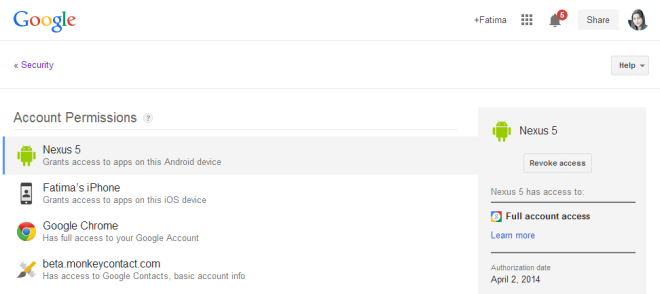
بعد تسجيل الخروج Gmail لنظام التشغيل iOS
إذا قمت بتكوين Gmail على جهاز iOS الخاص بك ، فستظهر في هذه القائمة ذاتها. انقر على الجهاز وقم بإلغاء الوصول إليه بنفس الطريقة التي فعلت بها لجهاز Android.
بعد تسجيل الخروج من Facebook للويب
لتسجيل الخروج عن بُعد من Facebook ، توجه إلىإعدادات حسابك وانقر فوق الأمان. قم بالتمرير لأسفل وسترى جميع الجلسات النشطة مدرجة حسب النظام الأساسي (سطح المكتب و Android و iOS). يمكنك فقط تسجيل الخروج من جلسات المتصفح وليس من جلسات التطبيق. وسّع قائمة سطح المكتب واختر الجلسة التي ترغب في تسجيل خروجها بالنقر فوق "إنهاء النشاط" بجوارها.
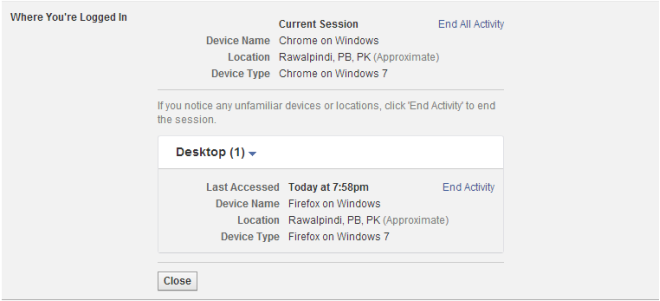
تسجيل الخروج من Facebook لنظام التشغيل Android و iOS
تسجيل الخروج من تطبيقات Facebook ليس سهلاًهو إنهاء جلسة المتصفح. لتسجيل الخروج من التطبيقات ، يجب عليك تغيير كلمة المرور الخاصة بك. بمجرد تغيير كلمة المرور الخاصة بك ، سيسأل Facebook ما إذا كنت تريد تسجيل الخروج من جميع الأجهزة الأخرى. حدد خيار تسجيل الخروج من جميع الأجهزة وسيطلب منك كل من تطبيقات Android و iOS إدخال كلمة المرور الخاصة بك.
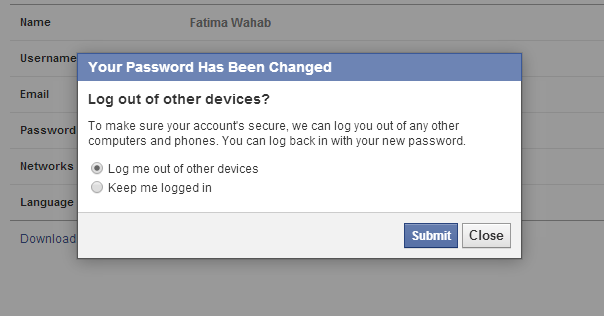
بعد تسجيل الخروج من التغريد
ربما يكون Twitter هو الأقل تعاونًا في التخصصالخدمات في السماح لك بتسجيل الخروج عن بعد. لمستخدمي iOS ، لا يوجد أي شيء يمكن القيام به عن بُعد ، ويجب إلغاء الوصول إلى تطبيق Twitter من جهاز iOS. وغني عن القول أن هذا ببساطة لأن Twitter كسول.
لتسجيل الخروج عن بعد جلسة مستعرض أو تسجيل الخروجلتطبيق Twitter لنظام Android ، يجب عليك تغيير كلمة المرور الخاصة بك. توجه إلى إعدادات حسابك وتحت كلمة المرور ، قم بإعادة تعيين كلمة المرور الخاصة بك. سيؤدي ذلك إلى تسجيل خروجك من جميع جلسات Twitter ، بما في ذلك تطبيق Android. لا يزال مستخدمو iOS بدون خيارات.
تسجيل الخروج عن بعد من LinkedIn
يوفر LinkedIn حلاً بنقرة واحدة لتسجيل الخروج من كل شيء ، باستثناء أنه ليس بنقرة واحدة المطلوبة ؛ يجب عليك تغيير كلمة المرور الخاصة بك وسيتم تسجيل خروجك من كل شيء.
كلمات الحذر: تسجيل نفسك عن بعد من المتصفح هوسهل وكل خدمة رئيسية تتيح لك القيام بذلك. تنشأ المشكلة الحقيقية عندما يتعلق الأمر بتطبيقات الجوال ، لذا كن حذرًا في التعامل مع هاتفك وتأكد من أنك اتخذت تدابير معقولة لحماية بياناتك في حالة السرقة.




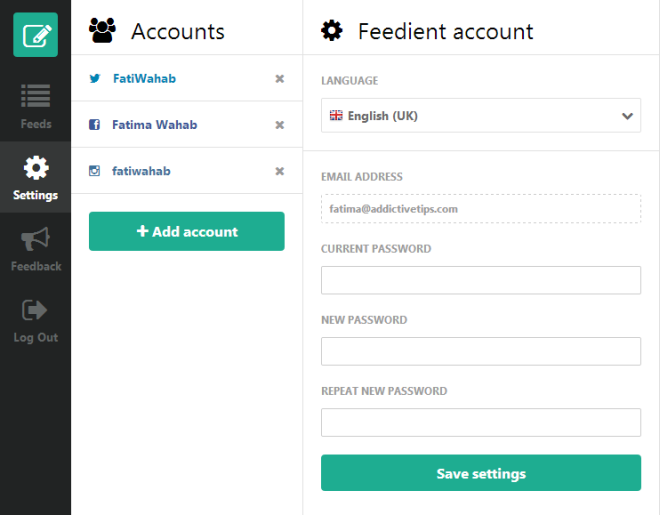







تعليقات